怎么简单快速地创建Win11、Win7系统映像备份?
我们为什么要创建Win11、Win7系统映像备份?在系统崩溃、病毒攻击或硬件故障的情况下,系统映像备份可以帮您解决很多问题。请您阅读本文,学习创建系统映像备份的2种简单方法!
我们所说的Win11、Win7系统映像是指电脑系统的精确副本,其中包括系统设置、软件、文件以及Windows所需的驱动程序。那么我们为什么需要创建系统映像备份呢?主要原因分为以下两点:
那么我们该如何简单快速地创建Win7系统映像备份?接下来我们将为您分享2个简单有效的方法,请仔细查看。
想要轻松快速地备份还原系统,您可以使用专业的备份还原软件或者Windows系统自带的工具,接下来我们会逐一向您演示这两种不同的方法,您可以根据自身实际情况来选择更加适合自己的方法,一起来看看吧!
傲梅轻松备份是一个专为Windows PC系统设计的备份还原工具,能为我们提供完整的备份解决方案。并且它的用户界面整洁直观,操作方法简单易学,即便您是计算机新手也能快速学会并上手使用。除此之外,轻松备份还有以下优势:
是不是感觉很棒呢?那就快到下载中心下载或者直接点击下方按钮下载安装傲梅轻松备份,然后跟着我们的演示教程一起学习如何轻松快速地执行Win7系统映像任务吧!
1. 打开傲梅轻松备份,在主界面中点击左侧的“备份”,再点击“系统备份”。

2. 软件将自动选择与系统相关的分区,您仅需点击下方长条框选择存储系统映像备份的位置即可。确认无误后,点击“开始备份”并等待完成即可轻松获取一个Win7系统映像文件。

我们知道Windows系统中有一个自带工具可帮助用户创建备份并从之前创建的备份中恢复电脑,它的名字叫做“备份和还原(Windows7)”。接下来让我们一起看看如何使用这个工具来创建系统映像备份吧!
1. 点击“开始”,然后选择“控制面板”>“系统和安全”>“备份和还原”。
2. 点击左侧的“创建系统映像”。
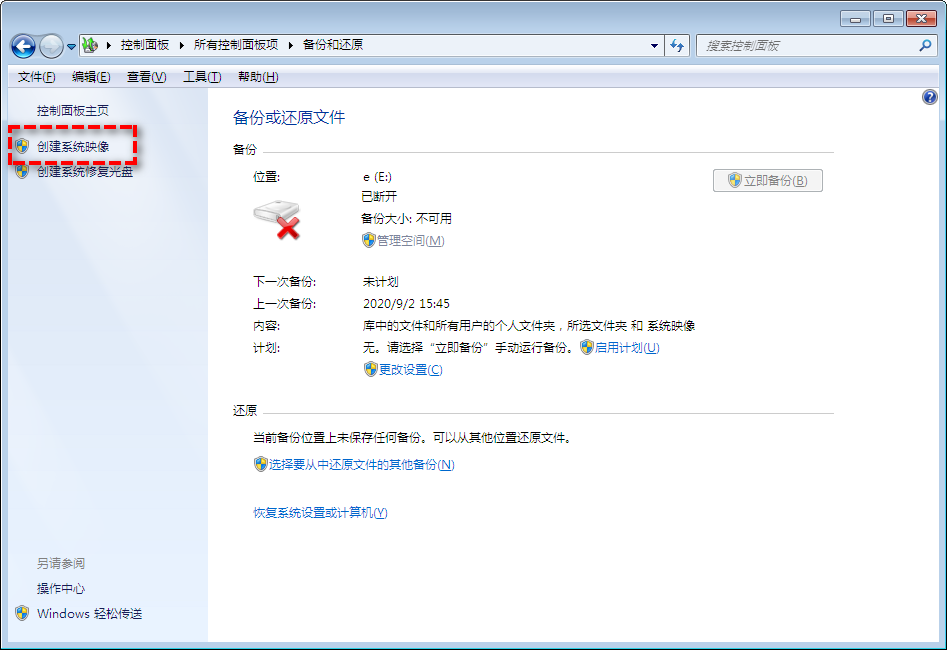
3. 选择保存系统映像的位置,然后点击“下一步”。
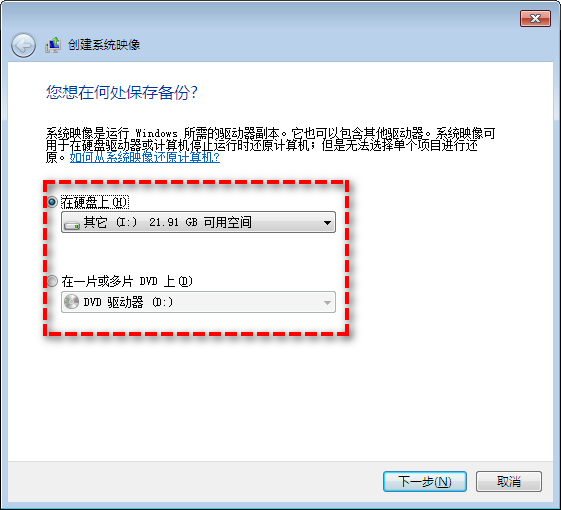
4. Windows运行所需的分区是默认选择的。您可以添加其他要备份的分区,然后点击“下一步”。
5. 确认设置,然后点击“开始备份”即可获取Win7系统映像文件,在需要的时候可以通过它来还原系统到目前的状态。
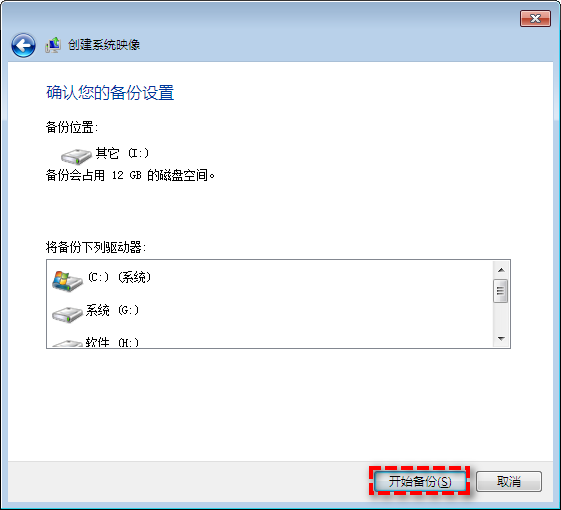
如果您的电脑意外遇到了系统错误,则可以使用您之前创建的Win11、Win7系统映像来还原您的电脑,详细操作流程如下所示:

注意:如果遇到严重问题无法启动系统,您可以在其他电脑上使用傲梅轻松备份制作启动盘,再使用启动盘来引导您的故障计算机进入恢复环境,进入系统后轻松备份将自动开启,此时请您正常执行还原系统任务即可。
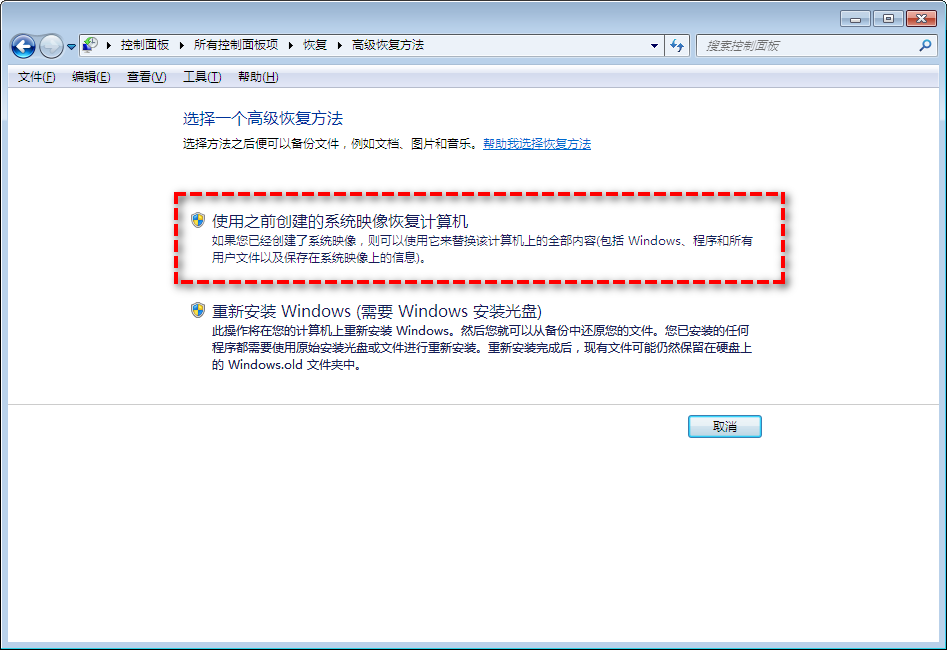
注意:为预防电脑启动失败,您应该事先使用“备份和还原(Windows7)”创建系统修复光盘。
现在您应该已经知道怎么简单快速地创建Win11、Win7系统映像备份了,傲梅轻松备份和系统自带的工具都可以帮助您解决此问题。但是相较于系统自带工具,傲梅轻松备份为您提供了更加全面的备份解决方案,界面更直观,操作更简单。更重要的是,它还可以帮您将HDD克隆到SSD,也可以将系统迁移到新硬盘。还不快来下载体验体验?
顺便一提,如果您是Windows Server用户,可以使用傲梅企业备份标准版来体验这些功能。而且除此之外,使用内置的傲梅镜像部署工具,还可以通过网络将主计算机上的系统映像文件部署还原到多台子计算机上,非常方便实用。